Nowe podejście do powiadomień w iOS 16
Firma Apple wprowadziła znaczące zmiany w sposobie prezentowania powiadomień na iPhonie w systemie iOS 16. Zamiast dotychczasowego układu, powiadomienia są teraz zgrupowane w stos i wyświetlane u dołu ekranu blokady. Ta zmiana sprawia, że wszystkie powiadomienia są bardziej dostępne, a ich prezentację można dostosować za pomocą gestu uszczypnięcia. Jeśli preferujesz inny układ niż stos czy lista, masz możliwość wyświetlania jedynie liczby oczekujących powiadomień na ekranie blokady. Oprócz zapewnienia przejrzystego wyglądu, ten tryb chroni również Twoją prywatność przed wzrokiem innych. Jeśli więc korzystasz z wersji beta iOS 16 na swoim urządzeniu, przeczytaj poniższy artykuł, aby dowiedzieć się, jak włączyć wyświetlanie liczby powiadomień.
Wyświetlanie liczby powiadomień na ekranie blokady iPhone’a (2022)
Gdy masz włączone powiadomienia dla wielu aplikacji, ekran blokady szybko może stać się nieprzejrzysty. Wyświetlanie samej liczby powiadomień to doskonały sposób na zachowanie porządku, zwłaszcza jeśli spersonalizowałeś ekran blokady w iOS 16 za pomocą ulubionych widżetów i fontów.
Jak włączyć tryb licznika powiadomień na ekranie blokady?
1. Uruchom aplikację Ustawienia na swoim iPhonie, a następnie odszukaj i wybierz sekcję „Powiadomienia”.
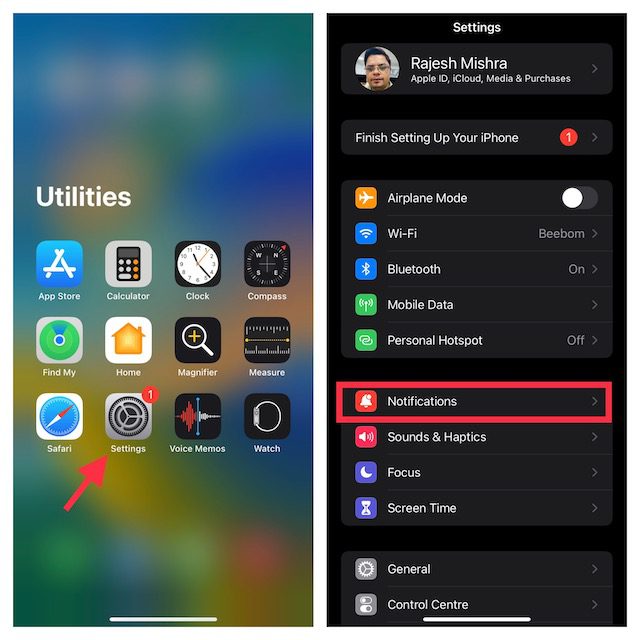
2. W górnej części strony „Powiadomienia” dotknij opcji „Wyświetl jako”.
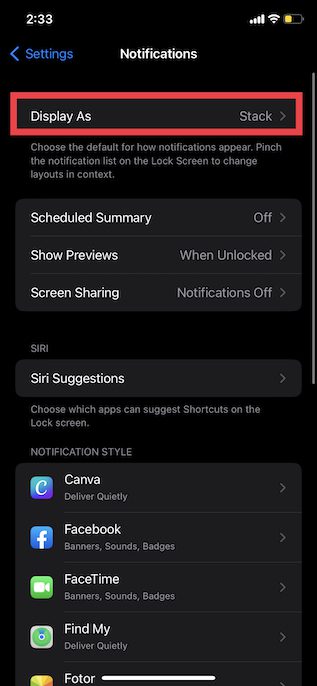
3. Zobaczysz trzy dostępne style prezentacji powiadomień:
- Liczba: Wyświetla jedynie liczbę powiadomień u dołu ekranu blokady.
- Stos: Prezentuje powiadomienia w formie stosu (to ustawienie jest domyślne).
- Lista: Pokazuje powiadomienia w tradycyjnym, listowym układzie. Wybierz tę opcję, jeśli preferujesz przewijanie długiej listy powiadomień.
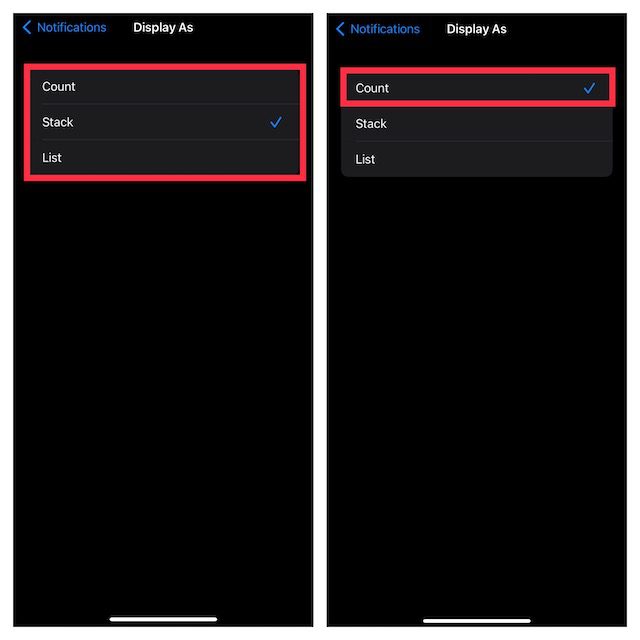
W tym miejscu wybierz opcję „Liczba” i gotowe! Teraz, po naciśnięciu przycisku zasilania, na ekranie blokady, między ikonami latarki i aparatu, zobaczysz liczbę oczekujących powiadomień.
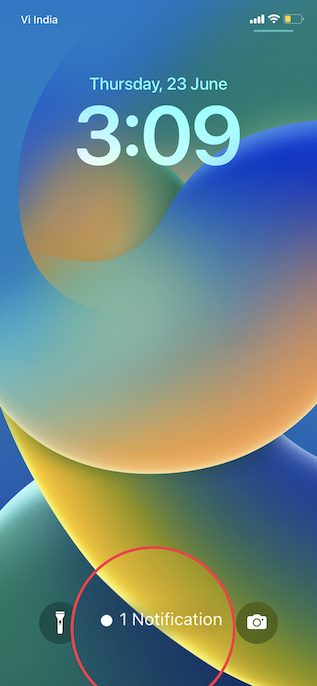
4. W dowolnym momencie możesz zmienić sposób wyświetlania powiadomień, wracając do „Ustawienia -> Powiadomienia -> Wyświetl jako”, i wybrać jeden z trzech dostępnych układów.
Szybka zmiana widoku powiadomień gestem uszczypnięcia
Istnieje jeszcze szybszy sposób na przełączanie się między różnymi stylami wyświetlania powiadomień na ekranie blokady. Po prostu użyj dwóch palców i ściśnij ekran blokady w iOS 16, a liczba powiadomień pojawi się na Twoim iPhonie. Poniższy GIF ilustruje, jak działa ta funkcja:

Dodatkowo, przesunięcie powiadomienia w dół po jego otrzymaniu również zmieni układ wyświetlania. Po dwukrotnym wykonaniu tej czynności, na ekranie blokady pojawi się plakietka „x Notification”. Pamiętaj jednak, że ta zmiana jest tymczasowa i po nadejściu nowego powiadomienia, układ powróci do wcześniej wybranego ustawienia.
Powrót do widoku powiadomień z iOS 15
Jeśli tęsknisz za listą powiadomień znaną z iOS 15, wystarczy wybrać opcję „Lista” w ustawieniach powiadomień. W ten sposób przywrócisz klasyczny widok powiadomień. Dobrze, że Apple daje użytkownikom iPhone’ów taki wybór.
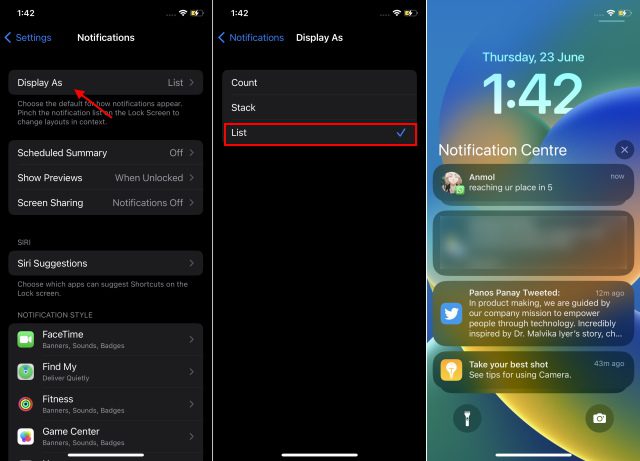
Najczęściej zadawane pytania
Które modele iPhone’a obsługują wyświetlanie liczby powiadomień?
Funkcja wyświetlania liczby powiadomień jest dostępna na wszystkich iPhone’ach, które obsługują system iOS 16.
Jak przywrócić widok powiadomień z iOS 15?
Aby powrócić do widoku powiadomień znanego z iOS 15, wybierz opcję „Lista” w ustawieniach powiadomień.
Dostosowywanie sposobu wyświetlania powiadomień w iOS 16
W ten sposób możesz dostosować układ powiadomień w iOS 16, aby lepiej odpowiadał Twoim potrzebom. Jeśli chcesz jeszcze bardziej spersonalizować system powiadomień, rozważ włączenie funkcji Podsumowania powiadomień. Ta funkcja, wprowadzona w iOS 15, pozwala na zaplanowanie dostarczania mniej pilnych powiadomień w preferowanym czasie. Jakie są Twoje wrażenia z korzystania z iOS 16? Podziel się swoimi opiniami na temat systemu powiadomień oraz innych nowości, takich jak Szybka notatka na iPhonie czy możliwość cofnięcia i edycji wysłanych wiadomości iMessages.
newsblog.pl
Maciej – redaktor, pasjonat technologii i samozwańczy pogromca błędów w systemie Windows. Zna Linuxa lepiej niż własną lodówkę, a kawa to jego główne źródło zasilania. Pisze, testuje, naprawia – i czasem nawet wyłącza i włącza ponownie. W wolnych chwilach udaje, że odpoczywa, ale i tak kończy z laptopem na kolanach.